ホームページ >システムチュートリアル >Windowsシリーズ >Windows 11 でオンスクリーン キーボードが自動的に表示される場合はどうすればよいですか? win11のスクリーンキーボードの自動ポップアップ問題の解析
Windows 11 でオンスクリーン キーボードが自動的に表示される場合はどうすればよいですか? win11のスクリーンキーボードの自動ポップアップ問題の解析
- PHPz転載
- 2024-02-12 09:18:081894ブラウズ
phpエディターのYouziが、win11のスクリーンキーボードの自動ポップアップに関する質問に答えます。 win11 システムを使用しているときに、オンスクリーン キーボードが自動的にポップアップし、使用に問題が生じることがあります。この問題は、システム設定、タッチ スクリーンまたはキーボード ドライバーなどが原因で発生する可能性があります。この記事では、考えられる原因を分析し、この問題を解決し、win11 システムをよりスムーズに使用できるようにするための解決策を提供します。
Win11 のスクリーン キーボードで問題分析が自動的に表示されます
1. まず、[Win メニュー項目で [設定] を選択します。
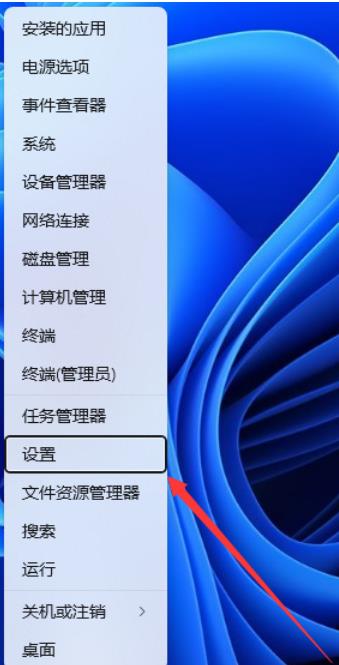
#2. 設定ウィンドウで、左側のサイドバーの [時刻と言語] をクリックし、サイドバーの [入力 (タッチ キーボード、テキスト候補、環境設定)] をクリックします。右側。
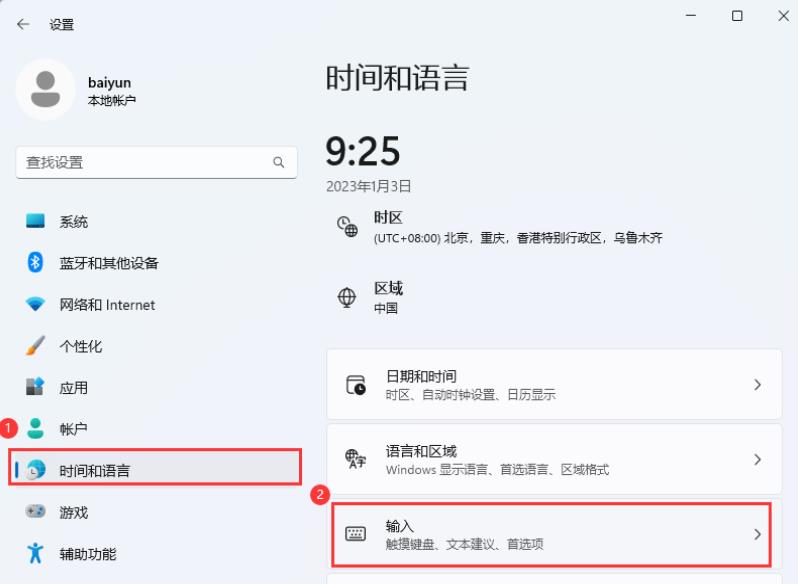
#3. 現在のパスは次のとおりです: 時間と言語 -- 入力、タッチ キーボードの右側にある [ドロップダウン] アイコンをクリックします。

#4. [キーボードが接続されていないときにタッチ キーボードを表示する] のチェックを外します。
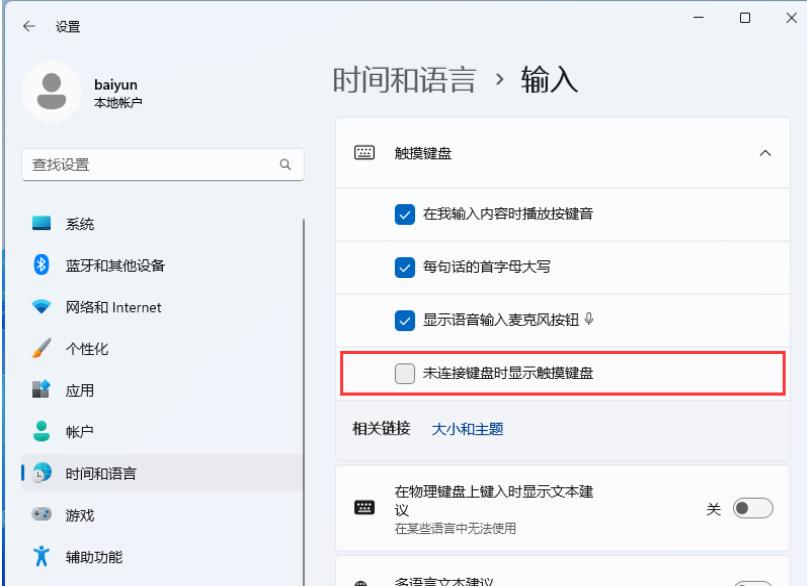
以上がWindows 11 でオンスクリーン キーボードが自動的に表示される場合はどうすればよいですか? win11のスクリーンキーボードの自動ポップアップ問題の解析の詳細内容です。詳細については、PHP 中国語 Web サイトの他の関連記事を参照してください。

